Windows8.1无法完成更新正在撤销更改怎么办?
2015-05-15 15:32作者:系统城
微软每月都会向Windows用户推送更新补丁,近日Windows8.1用户更新了最新的安全补丁后重启开启遇到了点问题,界面提示“无法完成更新,正在撤销更改,请不要关闭计算机”,而且一直保持在下图所示的这种状态,这该怎么办呢?
Windows8.1无法完成更新正在撤销更改的解决方法:
1、电脑在开机启动的时候出现“无法完成更新 正在撤销更改 请不要关闭计算机”,直接关机,重启;

2、再重启的过程中按F8;
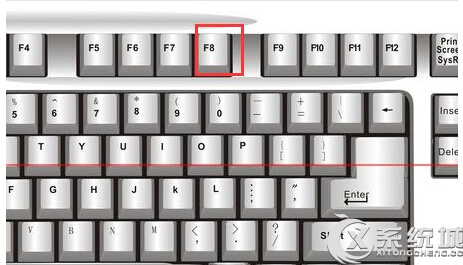
3、在出现的对话中选择高级选项;
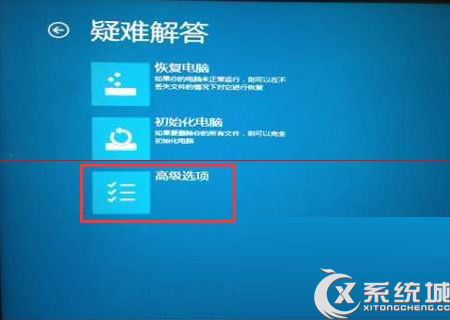
4、在高级选项中,选择还原系统,把系统还原到某一个时刻点,这里自己根据自己的情况进行选择;
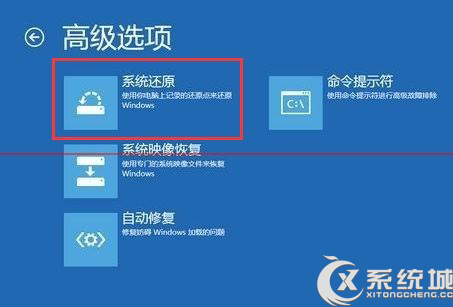
5、通过还原系统,电脑得以打开,这时候需要设置一下系统的自动更新,鼠标放到屏幕左下角右键选择控制面板,再选择系统和安全;
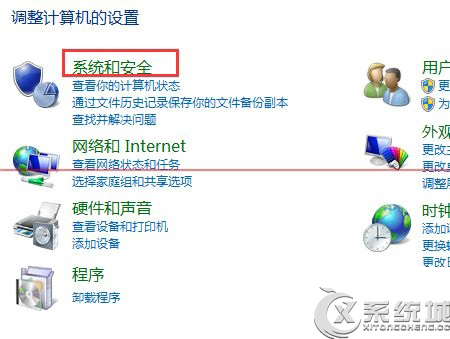
6、对系统的更新进行设置,不要让系统进行自动的更新,有些更新是没有必要的,或是有更新在有提醒的情况下。
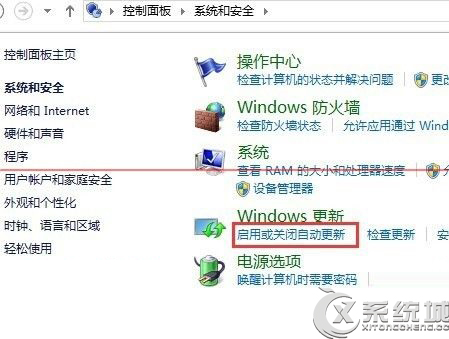
很多时候更新升级补丁都会遇到这种状况,用户只要按照上述介绍的这种方法进行修复就可以恢复正常了。